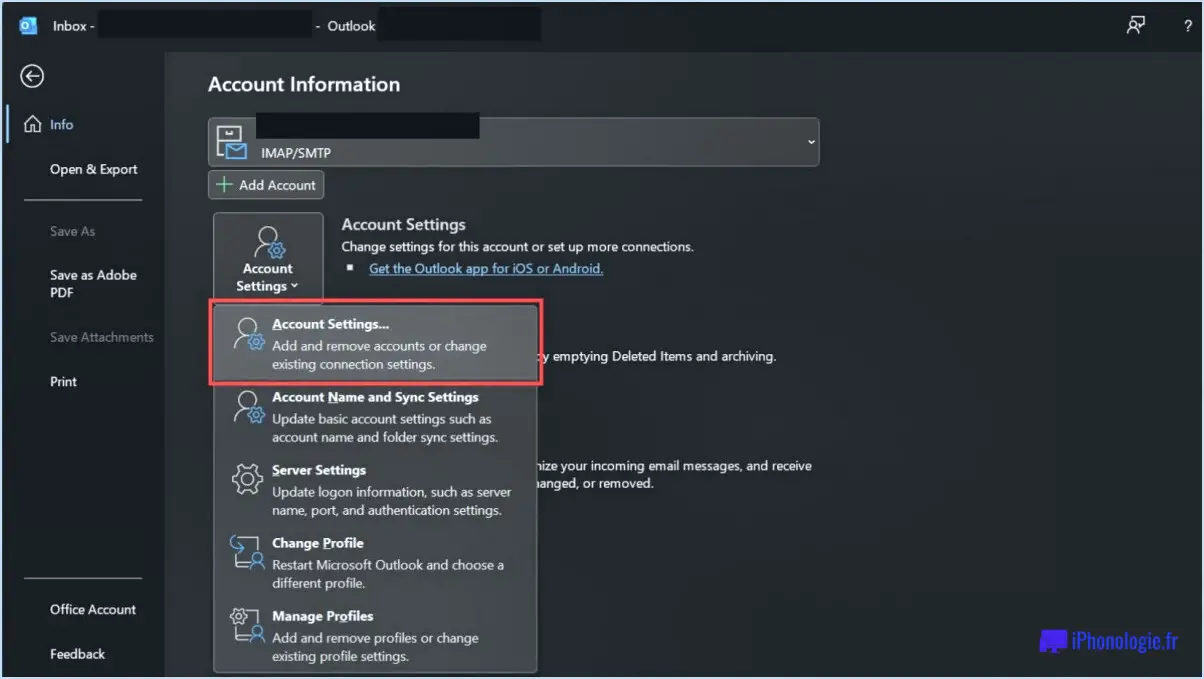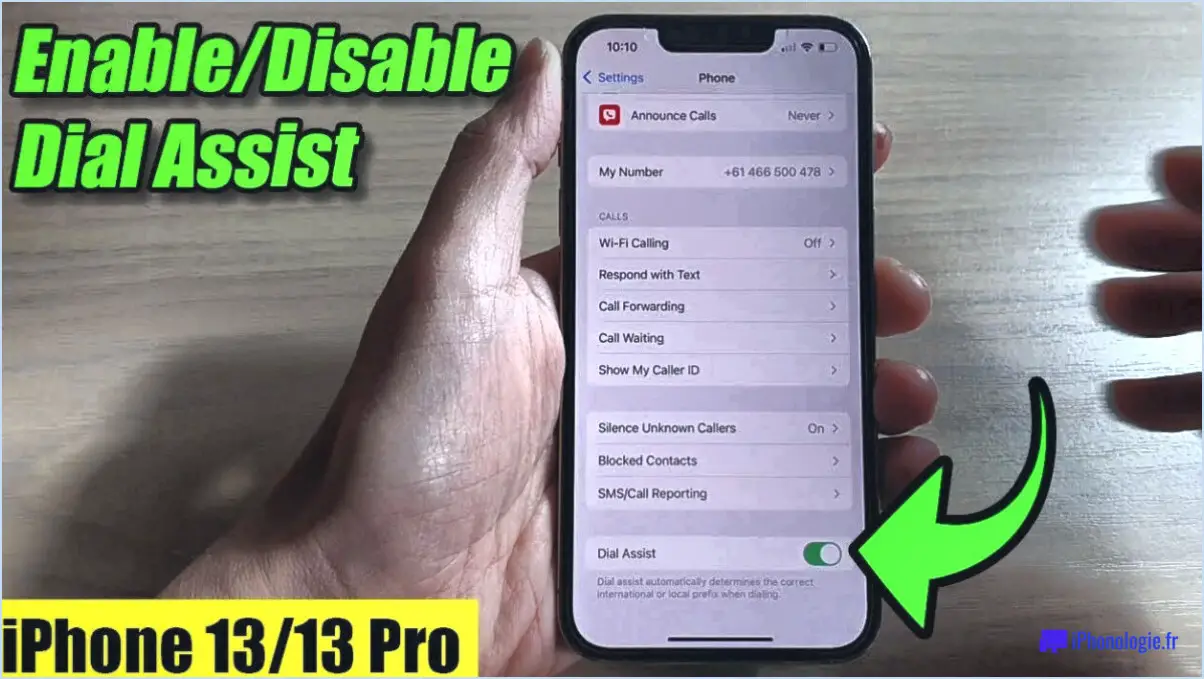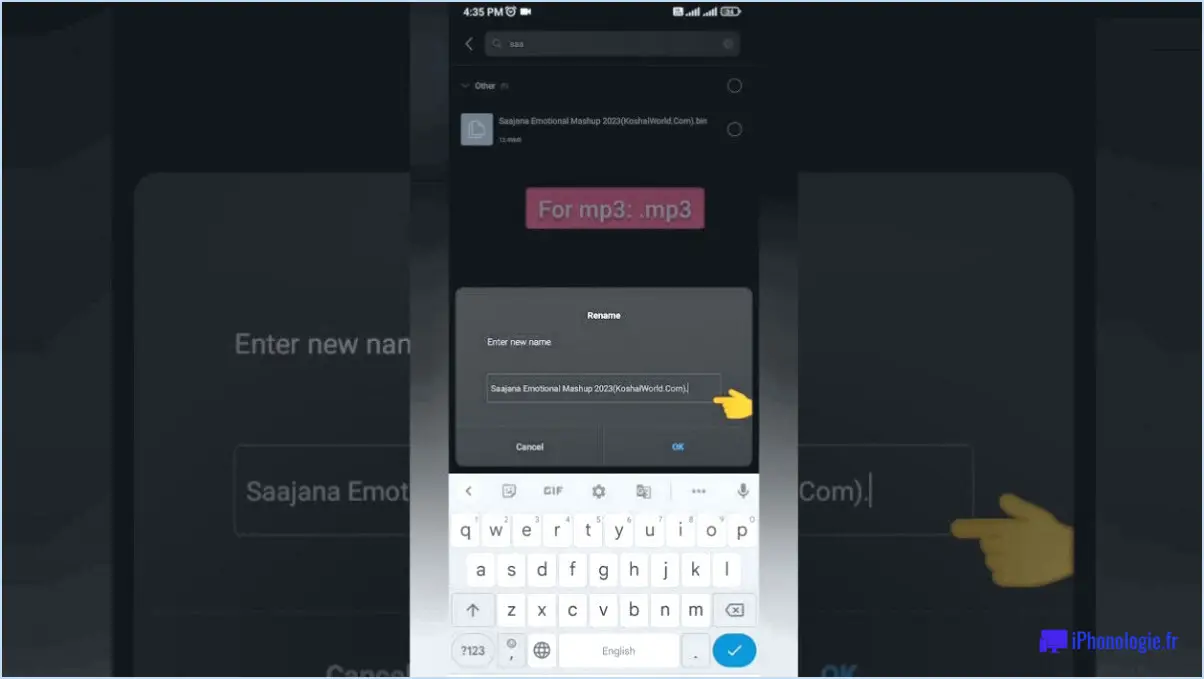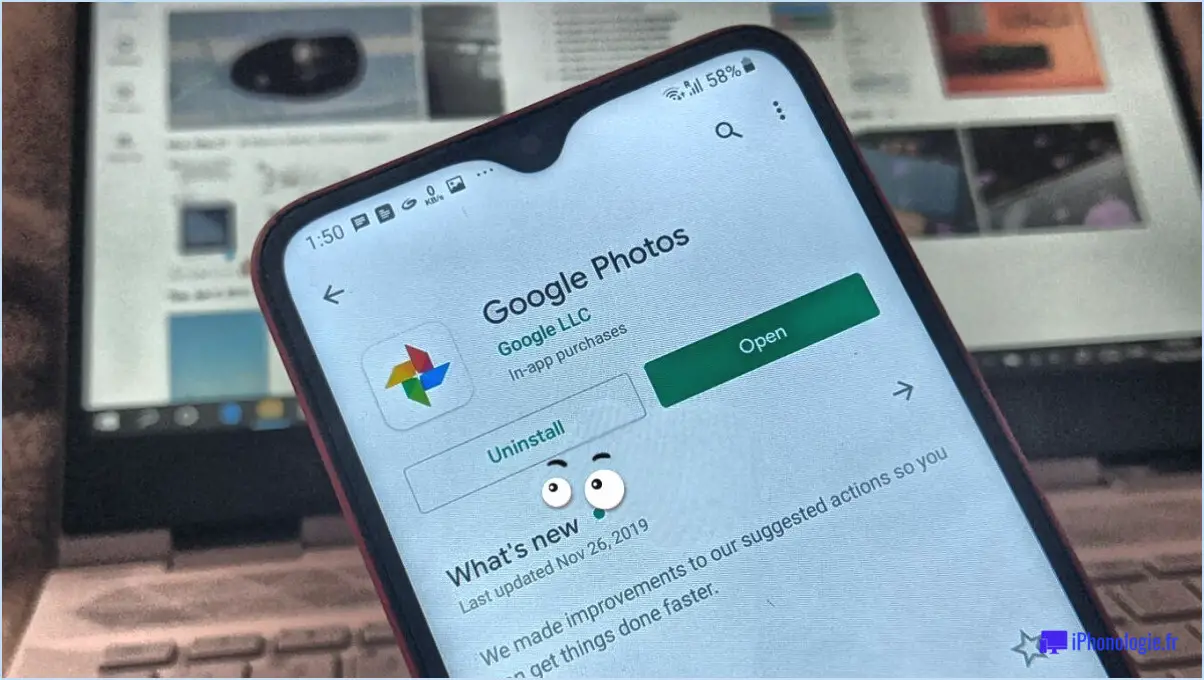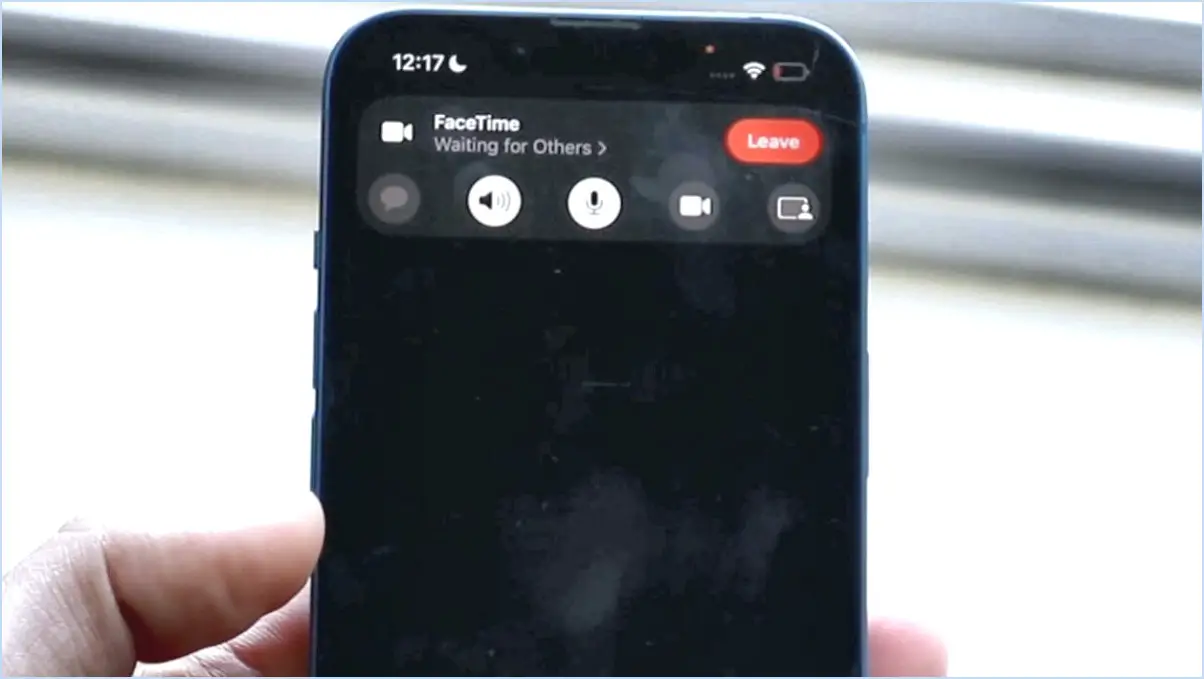Comment désactiver le son du clavier sur une tablette android?
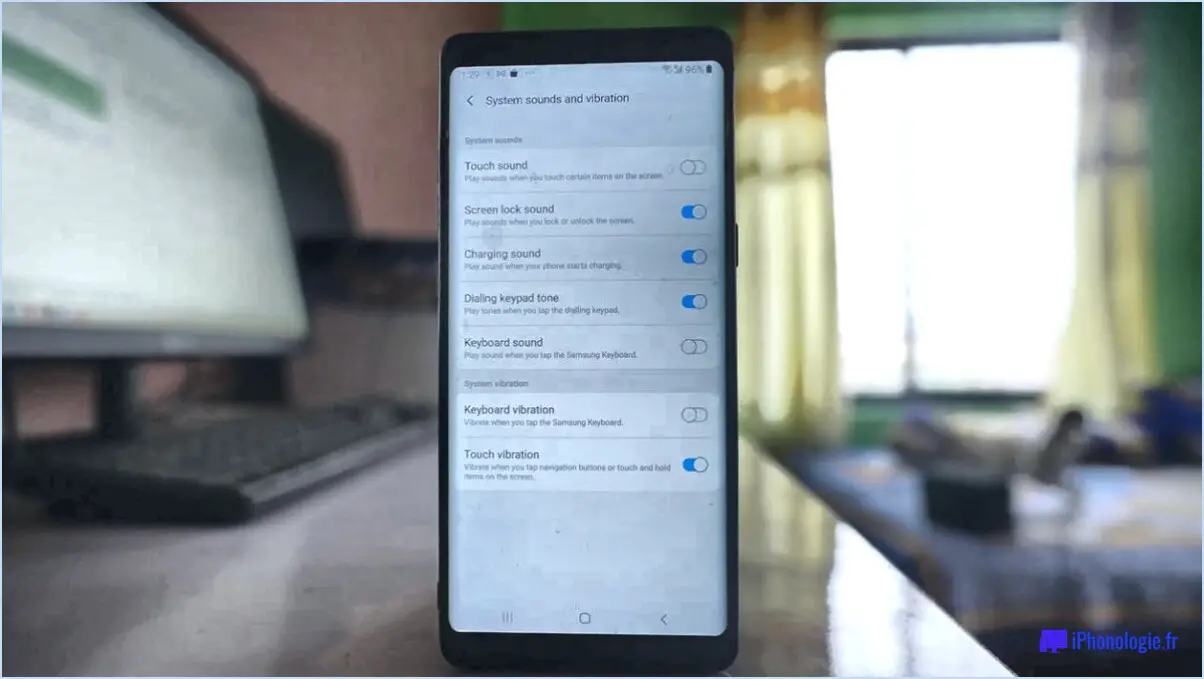
Pour désactiver le son du clavier sur votre tablette Android, il existe quelques méthodes simples que vous pouvez essayer. N'oubliez pas que les étapes peuvent légèrement varier en fonction du modèle de la tablette et de la version d'Android mais ces instructions générales devraient vous guider tout au long du processus.
- Utilisation du menu Paramètres :
- Ouvrez l'application "Paramètres" sur votre tablette Android.
- Recherchez les options "Son" ou "Son". & Vibration" et appuyez dessus.
- Faites défiler vers le bas pour trouver l'option "Keyboard Sound" ou "Keypress sound" et désactivez-la.
- Utilisez les paramètres de l'application clavier :
- Si votre tablette dispose d'une application de clavier personnalisée ou si vous utilisez un clavier tiers, vous pouvez désactiver le son du clavier directement à partir des paramètres du clavier.
- Ouvrez l'application "Clavier" à partir de votre tiroir d'applications.
- Recherchez l'icône de menu à trois points ou une option "Paramètres" dans l'application clavier et tapez dessus.
- Naviguez jusqu'à "Sons & Haptique" ou des paramètres similaires, en fonction de l'application clavier que vous utilisez.
- Trouvez l'option "Son du clavier" et désactivez-la.
- Utiliser les boutons de volume :
- Un autre moyen rapide de désactiver temporairement le son du clavier consiste à utiliser les boutons de volume de votre tablette.
- Lorsque vous utilisez le clavier, appuyez sur le bouton de réduction du volume jusqu'à ce que le son soit coupé ou réglé à un niveau confortable.
- Mode silencieux :
- Activez le mode silencieux ou le mode "Ne pas déranger" sur votre tablette Android pour faire taire tous les sons du système, y compris le son du clavier.
- Vous pouvez généralement activer le mode silencieux en appuyant sur le bouton de réduction du volume et en le maintenant enfoncé, puis en tapant sur l'icône du mode silencieux ou vibreur à l'écran.
- Régler le volume des médias :
- Dans certains cas, le son du clavier peut être lié au volume du média. Pour le désactiver, diminuez le volume du média à l'aide des boutons de volume ou du curseur de volume dans le menu des réglages rapides.
Si vous suivez ces étapes, vous devriez être en mesure de désactiver facilement le son du clavier sur votre tablette Android et de profiter d'une expérience de frappe plus silencieuse. Bonne frappe !
Où se trouvent les paramètres du clavier sur la tablette Android?
Les paramètres du clavier se trouvent généralement dans le menu Menu Paramètres de votre tablette Android. Dans ce menu, vous pouvez trouver des options pour contrôler l'apparence et le comportement de votre clavier, ainsi que d'autres paramètres.
Comment désactiver Gboard?
Pour désactiver Gboard, accédez aux Paramètres de votre appareil, puis naviguez vers Apps ou Applications. Localisez Gboard dans la liste et appuyez dessus. Ensuite, sélectionnez l'option Forcer l'arrêt. Cela désactivera effectivement Gboard sur votre appareil.
Comment faire pour que le clavier de la tablette Samsung redevienne normal?
Si le clavier de votre tablette Samsung fait des siennes, suivez les étapes suivantes pour qu'il revienne à la normale :
- Assurez-vous que vous disposez de la dernière version du clavier Samsung en allant dans Paramètres > Gestion générale > Mise à jour du logiciel et installez toutes les mises à jour disponibles.
- Redémarrez votre tablette, car cela peut résoudre des problèmes mineurs affectant le clavier.
Si le problème persiste, envisagez de contacter l'assistance Samsung pour obtenir une aide supplémentaire.
Comment changer le son du clavier sur mon Samsung Galaxy s22?
Pour modifier le son du clavier de votre Samsung Galaxy S22, procédez comme suit :
- Allez à Paramètres.
- Tapez sur Sons et vibrations.
- Sélectionnez Son du clavier.
- Ici, vous pouvez choisir parmi différents sons ou désactiver le son du clavier.
Comment puis-je obtenir un son de frappe sur mon Android?
Pour obtenir un son de frappe sur votre Android, vous avez plusieurs options :
- Télécharger une application de clavier: Recherchez des applications de clavier dans le Google Play Store qui offrent la fonction de son de frappe. De nombreuses applications de clavier tierces offrent cette fonctionnalité, ce qui vous permet de personnaliser le son selon vos préférences.
- Activez les sons du clavier dans les paramètres: Vous pouvez également accéder aux paramètres de votre téléphone, puis aux options "Son" ou "Langue". & Saisie", et activer le paramètre des sons du clavier. Cela activera les sons de frappe pour le clavier par défaut de votre appareil Android.
En choisissant l'une de ces méthodes, vous pouvez profiter d'une expérience de frappe plus satisfaisante, avec un retour d'information sonore lors de la frappe.
Comment puis-je modifier mon clavier Android?
Pour modifier votre clavier Android, suivez les étapes suivantes :
- Ouvrez Paramètres du téléphone.
- Sélectionnez Langue et saisie.
- Choisissez la clavier que vous souhaitez utiliser.
Comment réparer un cliquetis sur mon clavier?
Pour réparer un cliquetis sur votre clavier, procédez comme suit :
- Nettoyez avec de l'air comprimé : Utilisez un dépoussiéreur à air comprimé pour enlever les débris et la poussière qui pourraient être à l'origine du cliquetis.
- Vérifiez que les clés ne sont pas desserrées : Assurez-vous que toutes les clés sont correctement fixées et qu'elles ne sont pas desserrées, car elles peuvent être à l'origine de bruits de cliquetis.
- Mettez à jour les pilotes du clavier : Vérifiez la présence de toute mise à jour disponible pour les pilotes de votre clavier et installez-la.
- Test sur un autre appareil : Connectez votre clavier à un autre ordinateur pour voir si le problème persiste, en écartant les problèmes potentiels liés à l'ordinateur.
- Envisagez un remplacement : Si le cliquetis persiste malgré les étapes ci-dessus, il est peut-être temps de remplacer le clavier.